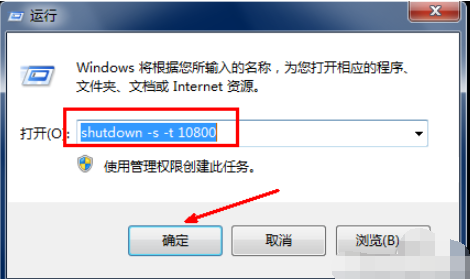WinXP系统微软设备健康助手如何关闭?
设备健康助手是一种Windows服务,用于提升用户设备的健康度,用户可以在Windows Update获得并安装此服务。最近,使用WinXP系统用户的电脑老是弹出微软设备健康助手的窗口,很是让人不爽和反感。怎么办呢?那要如何关闭微软设备健康助手?今天,小编就和大家说一下WinXP系统关闭微软设备健康助手的方法。
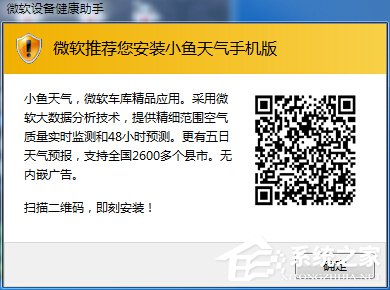
方法如下:
1、首先我先给大家说下怎么去卸载,这里我们在桌面点击打开“开始”选项,并找到“控制面板”这一选项,当然点击打开它。
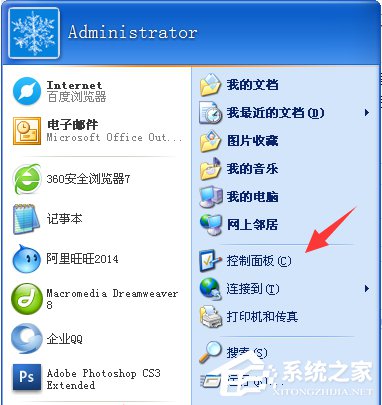
2、在打开进入到我们电脑上的控制面板这个功能选项下后,我们需要在它选项下找到且点击一下“添加或删除程序”选项。
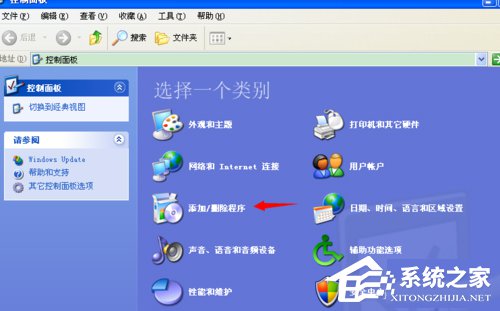
3、然后在我们进入到删除程序的小界面后,往下翻动选项即可找到微软设备健康助手,点选它,即可看到后面的“删除”功能按钮,点击即可进行将它卸载。
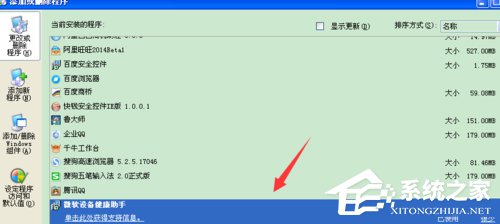
4、当然我们也可以通过一些电脑防护软件来操作,比如可以借用我们有安装在电脑上的360软件管家。找到该选项点击将它卸载。
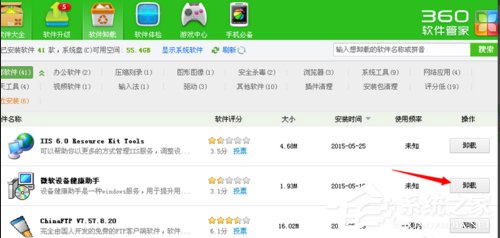
5、其次,我们也可以在桌面点击开始菜单这一选项后,在弹出的小面板中找到并打开“运行”选项,再在运行的选项框里,我们需要输入这一行“services.msc”的指令。
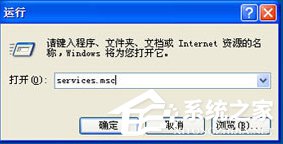
6、输入指令后点击确定按钮后,我们进入到服务项,这里我们在面板中找到Automatic Updates,找到该选项后点选它,并右键一下选择“停止”即可。
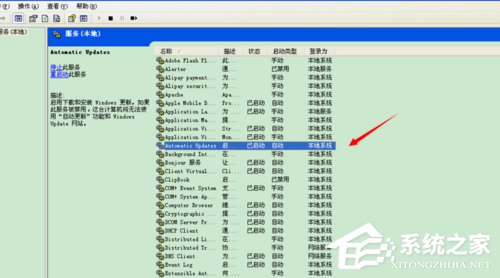
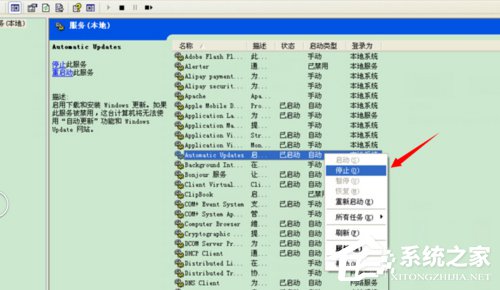
上述也就是WinXP系统关闭微软设备健康助手方法的内容了。相信很多用户也遇到这个微软设备健康助手弹窗问题吧。那遇到也没事,现在只要按照上述的方法步骤去操作就可以帮你解决这个弹窗问题了。